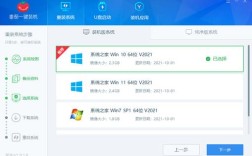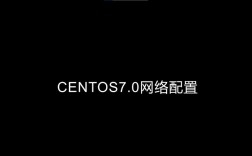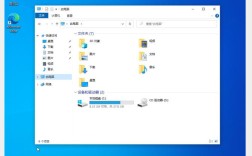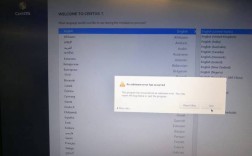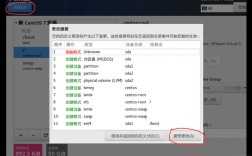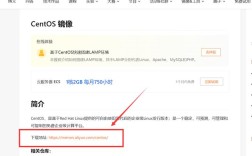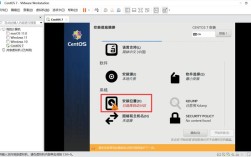CentOS 6.4 U盘安装指南
在现代计算机系统中,Linux操作系统因其稳定性和灵活性而广受欢迎,CentOS作为企业级Linux发行版之一,以其强大的功能和广泛的应用得到了许多用户的青睐,本文将详细介绍如何在没有光驱的情况下,使用U盘安装CentOS 6.4系统。
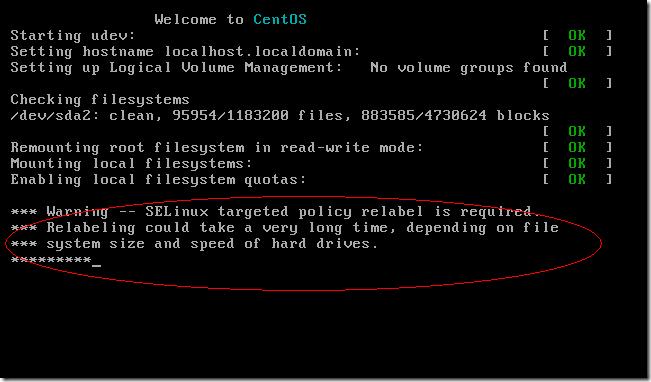
准备工作
1、下载CentOS 6.4 ISO文件
访问CentOS官方网站或其他可信资源网站,下载CentOS 6.4的ISO镜像文件,建议选择32位或64位版本,具体取决于你的硬件配置。
2、准备U盘
准备一个容量至少为8GB的U盘,并确保其中的数据已经备份,因为制作启动盘时会格式化U盘。
3、下载制作工具
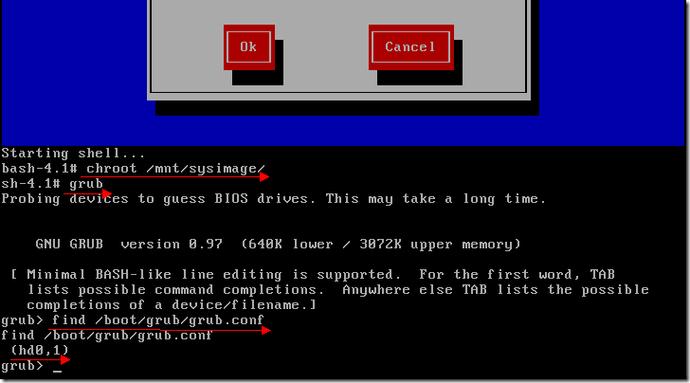
UltraISO:用于制作U盘启动盘的工具,可以从其官方网站下载。
Rufus:另一种常用的制作工具,可以从其官方网站下载。
制作CentOS 6.4 U盘启动盘
使用UltraISO制作启动盘
1、插入U盘
将U盘插入电脑的USB接口。

2、打开UltraISO
运行UltraISO软件。
3、加载ISO文件
点击“文件”>“打开”,选择下载好的CentOS 6.4 ISO文件。
4、写入硬盘镜像
点击“启动”>“写入硬盘镜像”。
在“硬盘驱动器”中选择你的U盘。
写入方式选择“USBHDD+”,然后点击“格式化”。
5、完成写入
格式化完成后,关闭对话框,再点击“写入”,等待几分钟后,写入完成。
使用Rufus制作启动盘
1、插入U盘
将U盘插入电脑的USB接口。
2、打开Rufus
运行Rufus软件。
3、选择ISO文件
在“引导选择”一栏中,选择“ISO映像”。
4、加载ISO文件
点击“选择”按钮,找到并选择下载好的CentOS 6.4 ISO文件。
5、开始制作
点击“开始”按钮,等待制作完成。
安装CentOS 6.4系统
1、设置U盘启动
重启电脑,在启动时按下F12或其他进入启动菜单的键(具体按键视电脑型号而定)。
选择U盘启动。
2、开始安装
进入CentOS 6.4安装界面后,选择“Install or upgrade an existing system”。
选择安装过程中使用的语言,推荐选择“English”。
3、键盘布局
选择默认的“U.S. English”键盘布局。
4、安装设备选择
选择“Hard drive”并确认安装设备为U盘所在的分区。
5、磁盘分区
建议选择“Create Custom Layout”进行自定义分区。
创建swap分区、/boot分区和/根分区。
Swap分区:大小一般为内存的两倍,但不超过2048MB。
/boot分区:大小为100MB,文件系统类型为ext4。
/根分区:使用剩余的全部可用空间,文件系统类型为ext4。
6、引导程序安装位置
确保引导程序安装在本地硬盘的MBR上,而不是U盘上。
7、网络和时区设置
根据需要设置网络和时区。
8、设置root密码
设置一个安全的root密码。
9、完成安装
完成上述步骤后,点击“下一步”开始安装过程。
安装完成后,重启系统并拔出U盘。
FAQs
1、为什么安装完成后无法启动系统?
如果安装完成后无法启动系统,可能是因为引导程序安装在了U盘上,请确保在安装过程中将引导程序安装在本地硬盘的MBR上,如果已经安装在U盘上,可以通过U盘启动进入系统,然后使用grub命令行模式将引导程序重新安装到本地硬盘的MBR上。
2、如何避免误删数据?
在分区时,务必仔细确认所选的磁盘和分区,避免误删其他磁盘上的数据,建议在进行分区操作前,先规划好分区方案,并备份重要数据。